Los discos Blu-ray pueden ofrecer a los espectadores una experiencia de cine en casa. Sin embargo, la pérdida o daño del disco Blu-ray es inevitable, lo que puede hacer que el Blu-ray quede inaccesible. Para asegurarse de poder ver películas en Blu-ray en cualquier lugar y en cualquier momento, es posible que necesite formas de copiar Blu-ray a un disco en blanco para realizar una copia de seguridad o copiar películas en Blu-ray a la computadora para digitalizarlas.
Para las personas que no tienen idea de cómo hacer copias de seguridad de colecciones de Blu-ray, este artículo presentará cómo copiar Blu-ray a discos vírgenes y cómo copiar discos Blu-ray en Windows/Mac, respectivamente.
Lo que necesitas para copiar y ripear Blu-ray
Antes de comenzar a copiar o extraer Blu-ray, debe saber que hay algunas cosas que deben prepararse con anticipación para reducir la probabilidad de fallas.
- Disco fuente Blu-ray. Por supuesto, lo primero que necesitas es el disco físico de la película fuente Blu-ray. De lo contrario, será imposible completar el trabajo de copiar o extraer.
- Disco en blanco grabable. Quizás sienta curiosidad por saber por qué se prefiere un disco en blanco. La razón es que la mayoría de los discos son desechables y el uso de un disco antiguo podría provocar que se sobrescriban los datos originales.
- Unidad de Blu-ray disponible en la computadora. Necesita una o dos unidades con capacidad para discos Blu-ray que sean compatibles con su computadora.
- Suficiente almacenamiento para guardar archivos copiados/arrancados. Antes de comenzar a copiar o extraer contenido Blu-ray, es importante asegurarse de que su disco duro tenga suficiente espacio, ya que estos archivos de películas Blu-ray suelen ser grandes y pueden requerir entre 30 y 60 GB.
- Software de copia y extracción de Blu-ray confiable. Para copiar o extraer Blu-ray es imprescindible contar con una herramienta profesional y fiable.
- Reproductor multimedia compatible con Blu-ray. No todos los reproductores admiten la reproducción de Blu-ray, así que asegúrese de que su reproductor de video sea compatible con Blu-ray.
Nota:
Para poder reproducir películas Blu-ray comerciales protegidas en cualquier lugar, primero deberá eliminar la protección de derechos de autor o los códigos de región. A continuación, este artículo le presentará dos métodos útiles para copiar o extraer películas Blu-ray protegidas.
Cómo copiar Blu-ray a un Blu-ray en blanco
Cuando se trata del mejor software de copia de Blu-ray, Copia Blu-ray VideoByte Se trata de un software de copia de Blu-ray profesional y fácil de usar para el sistema Windows que puede ayudarle a realizar la tarea de copia de Blu-ray 1:1 de forma fácil y eficaz. Este software es compatible con todos los formatos de discos Blu-ray y es capaz de comprimir BD-50 a BD-25 sin pérdida de calidad a alta velocidad.
Por lo general, los discos Blu-ray están protegidos con algún tipo de protección anticopia para limitar la experiencia de visualización. Sin embargo, con esta práctica herramienta, puede eliminar fácilmente la protección anticopia de los discos Blu-ray y obtener películas Blu-ray sin protección sin esfuerzo.
Además, no es necesario copiar todo el contenido del disco Blu-ray para una noche de cine familiar si tienes VideoByte Blu-ray Copy, ya que ofrece un modo de copia llamado "Película principal” que le permite copiar únicamente la película Blu-ray principal para una copia de seguridad más rápida. Mientras tanto, para adaptarse a las necesidades de los usuarios, este software de copia de Blu-ray también proporciona tres modos de copia más, incluidos "Disco completo", "Clonar" y "Escribir datos".
Entonces, con este potente software de copia de Blu-ray, ¿cómo puedes copiar Blu-ray en Windows? Continúa con la guía a continuación para dominar cómo usar VideoByte Blu-ray Copy. Para comenzar, haz clic en el botón a continuación para descargar e instalar VideoByte Blu-ray Copy en tu PC.
NOTA:
Si hay dos unidades de Blu-ray conectado a su computadora, puede configurar la fuente como el disco Blu-ray original y configurar el destino como el disco Blu-ray grabable en blanco para completar el proceso de copia directamente con VideoByte Blu-ray Copy. Sin embargo, la mayoría de las personas necesitan realizar algunos pasos intermedios más debido a que sus computadoras carecen de dos unidades de Blu-ray.
Paso 1. Cargue el disco Blu-ray original en la copia Blu-ray VideoByte
Después de completar la instalación, inserte el disco Blu-ray original en la unidad Blu-ray. Inicie VideoByte Blu-ray Copy y haga clic en Sí para cargar el Blu-ray de origen automáticamente y espere a que finalice el proceso de carga.
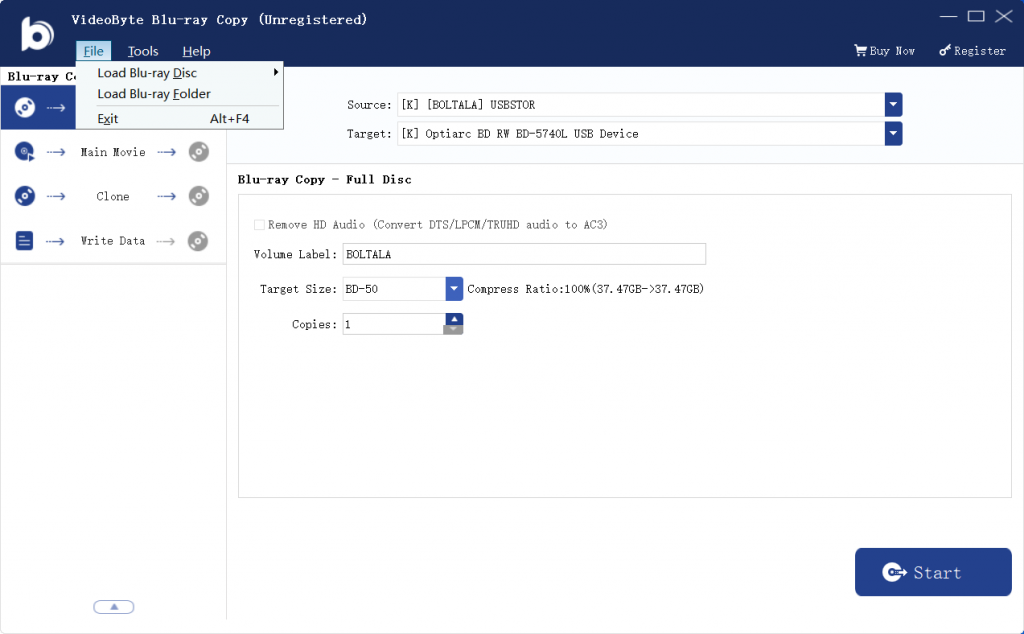
Paso 2. Seleccione un modo para copiar Blu-ray
Cuando se carga la fuente, se ofrecen cuatro modos de copia para elegir en el panel izquierdo. Para conservar la calidad original 1:1, puede seleccionar Copia completa modo para copiar todo el contenido de su disco Blu-ray.
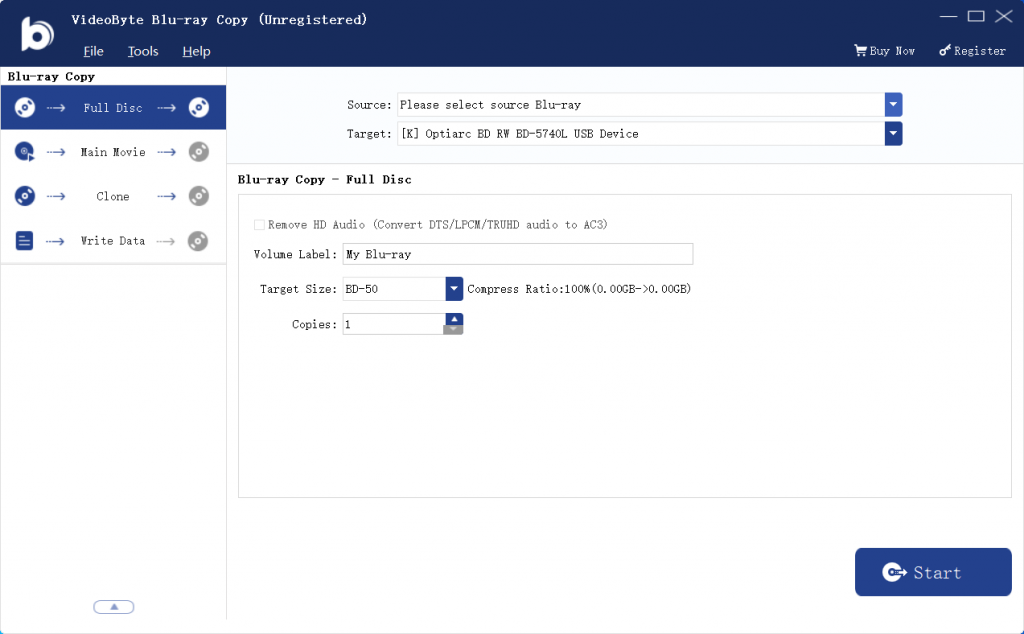
O simplemente puedes seleccionar Película principal modo para copiar la película principal con el título, capítulo, audio y subtítulos deseados en el disco Blu-ray de destino.
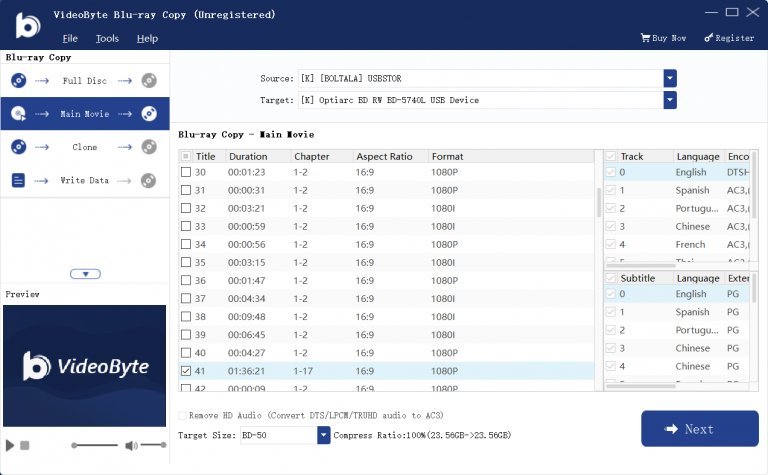
Paso 3. Copie el disco Blu-ray como una carpeta BD o un archivo ISO (para 1 unidad de disco)
Si tiene dos unidades de Blu-ray, puede configurar directamente la unidad óptica que ha insertado un disco Blu-ray en blanco como ubicación de clonación en Objetivo para comenzar a clonar Blu-ray.
Si solo tiene una unidad Blu-ray, deberá copiar Blu-ray como una carpeta BD o un archivo ISO seleccionando “Guardar como carpeta BD" o "Guardar como ISO" de la Objetivo opción según sus necesidades y luego seleccione una ruta para guardar su carpeta BD o ISO.
Luego, haga clic en el botón Siguiente en la esquina inferior derecha y haga clic en el Comenzar para copiar su disco Blu-ray como una carpeta BD o un archivo ISO. Después de eso, sólo tienes que esperar el proceso de copia.
Paso 4. Copie la carpeta BD o el archivo ISO a un disco Blu-ray en blanco (para 1 unidad de disco)
Por último, abra el disco de origen e inserte un disco Blu-ray en blanco y seleccione Disco lleno modo. Elija la carpeta o el archivo ISO que complete la copia desde el Fuente opción y elija la unidad con el disco en blanco en la lista Objetivo opción. Luego, haga clic Comenzar para grabar la carpeta o el archivo ISO en el disco de destino.
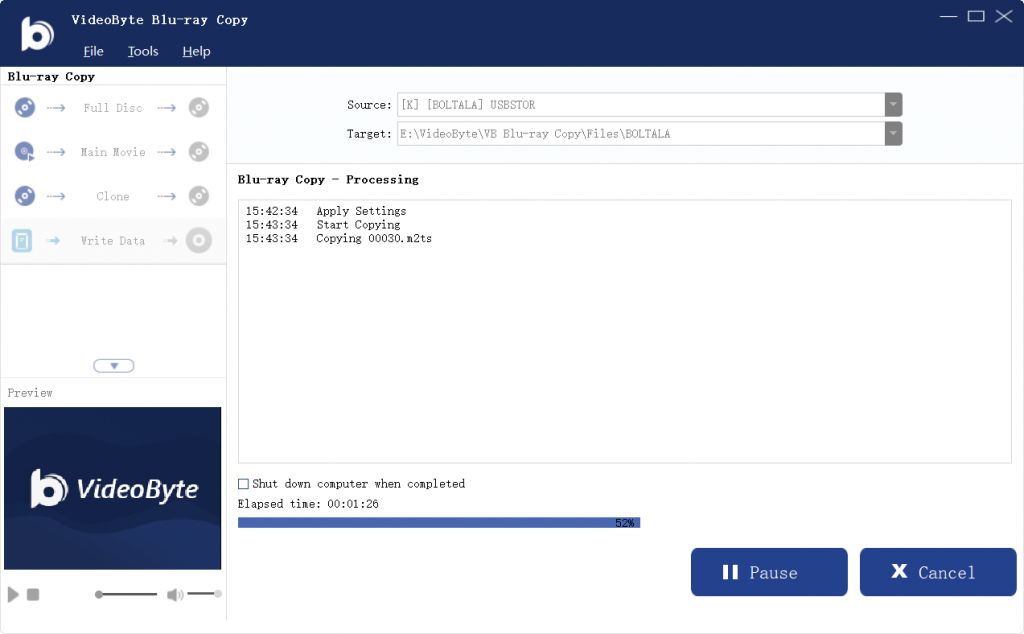
Copiar Blu-ray es así de fácil con Copia Blu-ray VideoByte. Ahora puede reproducir la película Blu-ray copiada correctamente en dispositivos, sin necesidad de preocuparse por daños en el disco. Entonces, ¿por qué no darle una oportunidad a VideoByte Blu-ray Copy? Pero recuerde no utilizarlo para fines ilegales.
Cómo copiar un disco Blu-ray protegido a una PC o disco duro
Copiar discos Blu-ray protegidos a un PC o a un disco duro es otro método útil para realizar copias de seguridad de colecciones de Blu-ray. Los Blu-ray copiados a formato digital se pueden reproducir en el ordenador y el proceso solo requiere un extractor de Blu-ray fiable, entre los que destaca VideoByte BD-DVD Ripper por su potente función de extracción.
Extractor de BD-DVD VideoByte es una ayuda profesional pero sencilla que puede copiar todo tipo de discos Blu-ray, ya sean caseros o comerciales, a formatos digitales comunes como MP4, MKV, MOV y más. Además, ofrece el formato MKV Lossless que puede mantener la calidad original de Blu-ray con salida sin pérdidas para brindarle una experiencia de visualización satisfactoria.
Asimismo, al contar con tecnología de decodificación y descifrado, este Blu-ray Ripper puede eliminar todas las restricciones de las películas Blu-ray protegidas para que tanto los usuarios de Windows como de Mac puedan acceder libremente convertir su película Blu-ray favorita a digital y reproducible en cualquier reproductor multimedia con una proporción de 1:1.
Además de que no solo puede conservar todas las pistas de audio y subtítulos originales, sino que también puede agregar pistas de audio y subtítulos externos para perfeccionar la película Blu-ray, VideoByte BD-DVD Ripper tiene más funciones para explorar. A continuación, aprendamos a copiar discos Blu-ray a una PC o un disco duro con este Blu-ray Ripper.
Paso 1. Descargue VideoByte BD-DVD Ripper y cargue el disco Blu-ray
Para comenzar, inserte el disco Blu-ray en una unidad óptica conectada a su computadora. Luego, inicie VideoByte BD-DVD Ripper después de la instalación. Haga clic en “Cargar Blu-ray" y seleccione "Cargar disco Blu-ray“. O puede arrastrar y soltar directamente el contenido Blu-ray desde el disco al programa para importarlo.
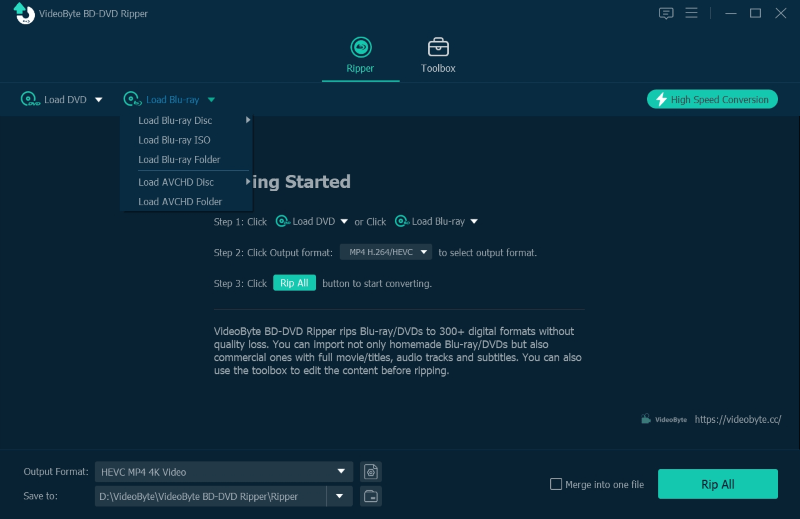
Paso 2. Determine la película Blu-ray que desea copiar
VideoByte BD-DVD Ripper mostrará la película principal como destino de la extracción de forma predeterminada. Por suerte, puede hacer clic en “Lista completa de películas” para seleccionar el contenido Blu-ray que necesita.
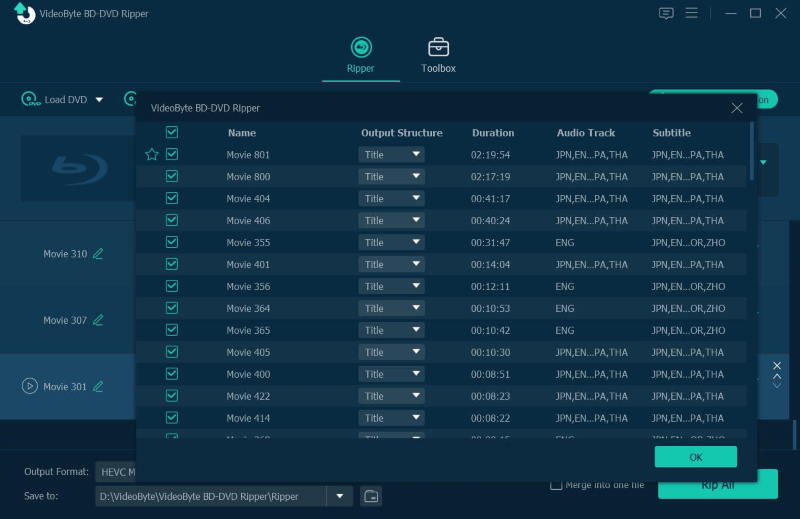
Paso 3. Configuración de salida
Puedes ver el “Rasgar todo a” en la esquina superior derecha que se ha configurado en MP4. Expande el menú y luego podrás seleccionar un formato de salida adecuado para guardar tu película Blu-ray.
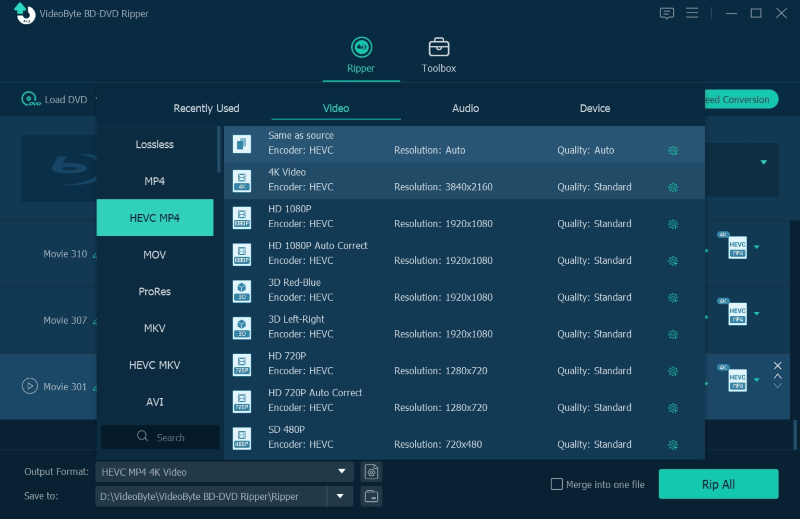
Paso 4. Copiar Blu-ray protegido a la PC o al disco duro.
Después de eso, puedes hacer clic en “rasgar todo” en la parte inferior derecha de la interfaz para comenzar a copiar películas Blu-ray protegidas a su PC o disco duro. Además, la protección de Blu-ray se eliminará durante la conversión.
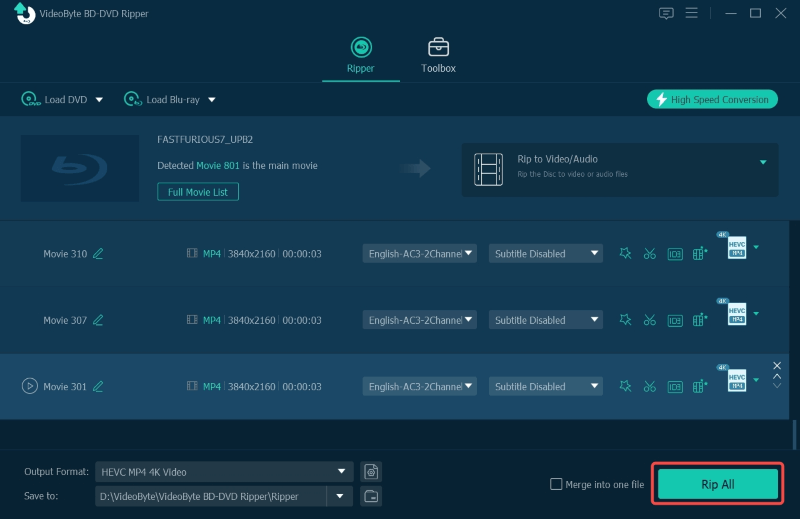
Ahora es el momento de disfrutar de películas Blu-ray con la ayuda de VideoByte BD-DVD Ripper. Si buscas el mejor Blu-ray Ripper, no te pierdas este BD-DVD Ripper.
Ampliación de lectura: extracción de Blu-ray 4K UHD
Cuando la gente quiere una mejor experiencia visual, copiar Blu-ray 4K UHD es siempre la mejor opción de la lista. Sin embargo, ¿es necesario copiar Blu-ray 4K? Diremos que no. Actualmente, aunque el Blu-ray 4K tiene el doble de píxeles que el Blu-ray 1080p, sólo se puede ver la diferencia en un dispositivo de pantalla grande. Si es en un dispositivo de pantalla pequeña como un teléfono móvil, es difícil notar la diferencia a simple vista. Además de eso, hay algunos problemas de extracción de Blu-ray 4K que debes tener en cuenta.
- Mayor rendimiento del ordenador. Se requiere tecnología de aceleración de GPU, múltiples subprocesos y múltiples núcleos para lograr una velocidad de conversión más rápida y acortar el tiempo de espera.
- Almacenamiento más grande. Una resolución más alta significa un tamaño de archivo más grande. Por lo tanto, el tamaño de archivo de una película Blu-ray 4K de una hora es aproximadamente 4 veces mayor que el de una película Blu-ray 1080p de una hora.
- Requisitos de hardware. Manejar contenido Blu-ray 4K implica mayores exigencias para su hardware. Su televisor, monitor, computadora portátil e incluso su proyector deben ser compatibles con 4K.
Conclusión
Para resumir, Copia Blu-ray VideoByte puede ayudarlo a copiar Blu-ray a un disco Blu-ray en blanco para colecciones e incluso copiarlo a Blu-ray ISO o carpeta para que sea digital y pueda reproducirse en la computadora. Entonces, no tendrá que preocuparse por la pérdida de sus películas Blu-ray y podrá disfrutarlas en cualquier momento.



